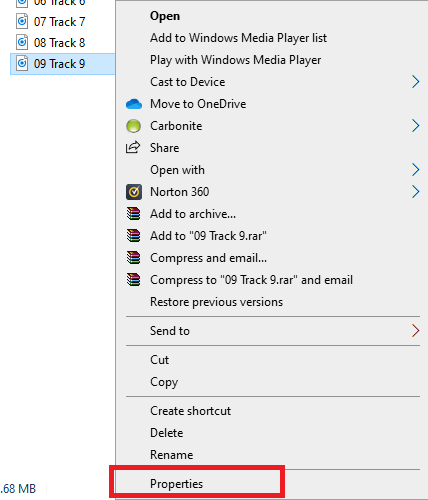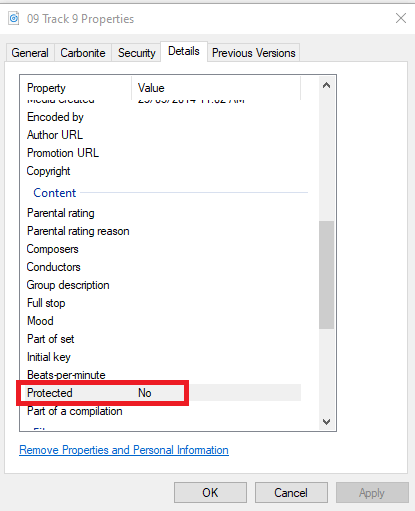Такое сообщение может возникать не только на телевизорах, но и на телефонах и планшетах. Чаще всего эта ошибка связанна с отсутствием DRM-формата, либо отсутствием необходимого программного обеспечения для корректной работы приложения. На мобильных устройствах такое сообщение может отображаться, если официальная прошивка устройства была модифицирована. Может возникать после обновления приложения для мобильных устройств.
Для нашего контента используется DRM-защита. DRM — это технические средства защиты авторских прав. Не все устройства поддерживают этот формат. Как проверить есть ли поддержка DRM?
- Для проверки необходимо запустить мультфильм «Утиные истории» 1987 года. Это бесплатный мультфильм с использованием DRM-защиты. Если мультфильм запустился, значит на устройстве есть поддержка DRM-формата.
- Мультфильм «Утиные истории» не запустился, появилась эта ошибка, либо другая. Вам необходимо запустить мультфильм «Домовенок Кузя» . Это так же бесплатный мультфильм, но уже без DRM-защиты. Если мультфильм запустился, на устройстве ограниченная поддержка приложения.
В приложении для Android встроена проверка возможности воспроизвести DRM, и если устройство не поддерживает проигрывание DRM, то на карточке контента вместо кнопки смотрения/покупки будет надпись «Просмотр недоступен».
На Android TV в разделе «Техническая информация» указана поддержка DRM-шифрования.
Важно понимать, что есть сертифицированные устройства ANDROID-TV, которые поддерживают DRM, а есть не сертифицированные устройства, у которых, возможно, отсутствует поддержка DRM-шифрования. Сертифицированные устройства:
- Xiaomi Mi Box
- Xiaomi Mi TV
- Sony Android TV
- Philips Android TV
- Nvidia Shield
- TCL Android TV
- Panasonic Android TV
- Вы не можете создать новую тему
- Вы не можете ответить в тему
DRM ошибка на xiaomi me box
#1
-
Группа:
Команда форума -
Сообщений:
988 -
Регистрация:
17 Сентябрь 10 - ГородСимферополь
Отправлено 26 Август 2021 — 22:11
Купил приставку, подключил ivi. Часть фильмов не открывается с ошибкой DRM.
Эти же фильмы на ТВ Самсунг открываются успешно.
Суппорт в ivi особо одаренный. Ничем не помог.
Xiaomi me box на их сайте в списке поддерживаемых.
Widevine: L1 то есть весь DRM контент должен работать.
Может кто сталкивался с этой проблемой?
Прикрепленные изображения
- Наверх of the page up there ^
#2
Rumlin
-
Группа:
Старая гвардия -
Сообщений:
40 047 -
Регистрация:
16 Сентябрь 10 - ГородHavana
-
Страна:
Отправлено 27 Август 2021 — 06:12
Лет 5 назад новый Самсунг у меня при запуске Иви говорил, что в этом регионе у него лицензии нет на показ видео.
Может китаец представляется каким- то нероссийским регионом. Через российский vpn бы его выпустить.
Я детей вообще то боюсь, милостивый мой государь, — шумливы, жестоки и себялюбивы, а коли дети правят державой? ©Юлиан Семёнов
Ничего не делается к лучшему © Борис Раушенбах
Люди, люди — это самое главное. Люди дороже даже денег. © Ф.М. Достоевский
- Наверх of the page up there ^
#3
svip
-
Группа:
Команда форума -
Сообщений:
988 -
Регистрация:
17 Сентябрь 10 - ГородСимферополь
Отправлено 27 Август 2021 — 13:54
пробовал и Российский VPN (Краснодар) и иностранный EC, США — ошибка все еще присутствует.
- Наверх of the page up there ^
#4
Пэтро
-
Группа:
Старая гвардия -
Сообщений:
8 790 -
Регистрация:
15 Сентябрь 10 - ГородЛуговое
-
Страна:
Отправлено 27 Август 2021 — 14:17
Видел ответ из поддержки Кинопоиска, что некоторые фильмы на androidTV не работают в Крыму из-за санкций.
Типа система защиты контента сделана google, а он крымские адреса блокирует.
Все что я знаю.
Подключаем Оптический гигабитный интернет в Симферополе и районе.
+79787647406
- Наверх of the page up there ^
#5
Инквизитор
-
Группа:
Модераторы -
Сообщений:
17 579 -
Регистрация:
20 Сентябрь 10 -
Страна:
Отправлено 27 Август 2021 — 14:59

Может кто сталкивался с этой проблемой?
Я эту проблему решил путем тотального игнорирования официальных говнокинотеатров. Человечество чересчур заигралось в ограничения всего и вся, теперь эта игра анально имеет человечество.
«Конец России хотели бы увидеть многие, но пока его удается только подержать за щекой…!» (с)
- Наверх of the page up there ^
#6
kosmos
-
Группа:
Старая гвардия -
Сообщений:
3 912 -
Регистрация:
16 Сентябрь 10 - ГородСимферополь
-
Страна:
Отправлено 27 Август 2021 — 15:33
Была такая проблема. Писал в саппорт. Толком ничего не ответили. Проблема сама разрулилась.
Глупостей у нас тут нет. Есть мнения. Есть особые мнения, есть плюрализм мнений — (Pat)
Так охуеть, чтобы потом всю жизнь гордиться этим — (Инквизитор)
- Наверх of the page up there ^
#7
Dennis
-
Группа:
Активный участник -
Сообщений:
5 006 -
Регистрация:
31 Октябрь 10 - ГородСевастополь
-
Страна:
Отправлено 27 Август 2021 — 15:33

пробовал и Российский VPN (Краснодар) и иностранный EC, США — ошибка все еще присутствует.
ВПН поднимали на самом плеере? Может попробовать поднять на роутере / приконнектится через телефон с краснодарским айпи? Чисто предположение, что эти DRM проверки могут выползать наружу мимо ВПНа
- Наверх of the page up there ^
#8
svip
-
Группа:
Команда форума -
Сообщений:
988 -
Регистрация:
17 Сентябрь 10 - ГородСимферополь
Отправлено 28 Август 2021 — 21:02
Впн подымал на роутере.
Проблему решил удалением приложения ivi и установкой его заново.
Устанавливал с краснодарского IP, может это повлияло.
Но все же на ТВ Самсунг стоит такой же IVI и там крымский айпи. Все работает.
Видимо сам IVI что то мутит.
Всем спасибо за советы.
- Наверх of the page up there ^
- ← Предыдущая тема
- Вопросы-ответы
- Следующая тема →
- Вы не можете создать новую тему
- Вы не можете ответить в тему
1 человек читают эту тему
0 пользователей, 1 гостей, 0 скрытых пользователей
|
|
#1 |
|
Senior Member
Регистрация: 18.10.2015 Адрес: Donetsk, Ukraine Сообщений: 1,071 |
Адрес ресурса: www.ivi.ru Смотрите ваши любимые фильмы и сериалы на большом экране вашего ТВ. В дополнении реализовано:
Видео, защищенное DRM воспроизводится начиная с KODI 18 Актуальную версию всегда можно установить из репозитория repository.vlmaksime. Планы на будущее:
История изменений:
__________________
Последний раз редактировалось vl.maksime; 31.05.2021 в 01:19.
|
|
|
|
|
|
#2 |
|
Senior Member
Регистрация: 18.10.2015 Адрес: Donetsk, Ukraine Сообщений: 1,071 |
Дополнение маскируется под веб-клиента. Так же реализована привязка к региону пользователя по IP. По идее дополнение должно работать во всех регионах, где работает сам сайт. На данный момент реализован просмотр только бесплатного контента.
__________________ |
|
|
|
|
|
#3 |
|
Senior Member
Регистрация: 18.10.2015 Адрес: Donetsk, Ukraine Сообщений: 1,071 |
1.1.0
Обновление можно установить из репозитория.
__________________
Последний раз редактировалось vl.maksime; 17.01.2020 в 20:10.
|
|
|
|
|
|
#4 |
|
Junior Member Регистрация: 09.09.2018 Сообщений: 10 |
Возникла проблема при запуске трансляции фильма. Лог kodi с ошибками ниже . Как лечить ? ОС Linux Ubuntu 18.04 , kodi v17.6 Цитата: 17:19:00.703 T:139926027601088 NOTICE: VideoPlayer: Opening: https://plus.dfs.ivi.ru/dash-mdrm-hd720/VSoTE9_FWNifzYV dapgfYQ,1536531540/storage36/contents/5/a/be183777cca3d5e80f4ff8e2e22e78/manifest.mpd |
|
|
|
|
|
#5 |
|
Senior Member
Регистрация: 18.10.2015 Адрес: Donetsk, Ukraine Сообщений: 1,071 |
Цитата:
Сообщение от ring0 Возникла проблема при запуске трансляции фильма. Лог kodi с ошибками ниже . Как лечить ? ОС Linux Ubuntu 18.04 , kodi v17.6 ошибка при воспроизведении контента, защищенного widevine. В защите внесли какие-то изменения, т.к. ранее такой контент воспроизводился.
__________________
Последний раз редактировалось vl.maksime; 09.09.2018 в 16:04.
|
|
|
|
|
|
#6 |
|
Junior Member Регистрация: 09.09.2018 Сообщений: 10 |
Цитата:
Сообщение от vl.maksime ошибка при воспроизведении контента, защищенного widevine. В защите внесли какие-то изменения, т.к. ранее такой контент воспроизводился. Вообще есть какие то мысли как решить эту проблему? Спасибо за оперативный ответ ) |
|
|
|
|
|
#7 |
|
Senior Member
Регистрация: 18.10.2015 Адрес: Donetsk, Ukraine Сообщений: 1,071 |
Пока не ясна причина такого поведения, надо разбираться
__________________ |
|
|
|
|
|
#8 |
|
Senior Member
Регистрация: 18.10.2015 Адрес: Donetsk, Ukraine Сообщений: 1,071 |
Похоже Widevine теперь работает только с 18 KODI. Так что надо обновляться.
__________________
Последний раз редактировалось vl.maksime; 09.09.2018 в 21:00.
|
|
|
|
|
|
#9 |
|
Junior Member Регистрация: 09.09.2018 Сообщений: 10 |
Цитата:
Сообщение от vl.maksime Похоже Widevine теперь работает только с 18 KODI. Так что надо обновляться. Спасибо! 18 версия не багованная уже ? |
|
|
|
|
|
#10 |
|
Senior Member
Регистрация: 18.10.2015 Адрес: Donetsk, Ukraine Сообщений: 1,071 |
Цитата:
Сообщение от ring0 Спасибо! 18 версия не багованная уже ? Пользуюсь 18й версией на Andorid Box’e со времен 2й альфы. Особых проблем не встречал, ну особо и не искал. Супруге и ребенку хватает, на стабильность не жалуются.
__________________ |
|
|
|
На чтение 11 мин Просмотров 1.6к. Опубликовано 24.10.2020
Содержание
- Расскажем почему не работает иви на Вашем телевизоре…
- В моем телевизоре нет иви
- Для телевизоров Samsung
- Заключение
- ivi.ru / Устройства / — На TV LG
- Не работает приложение IVI.RU в ТВ LG
- Отмечено как решение
- Вы проголосовали (12)
- Как исправить ошибку 4500 на ivi
- Способ 1: обновляем Flash Player
- Способ 2: отключаем блокировщик рекламы
- Способ 3: обращаемся в техническую поддержку
Расскажем почему не работает иви на Вашем телевизоре…
С целью устранения неполадок с приложением иви необходимо выполнить следующие действия со SmartHab:
- Идем в Меню > Функции Smart (SmartHub) > Сброс SmartHab. Если не работает иви телевизоре данное решение, скорее всего, будет эффективным.
- В открывшемся окне необходимо ввести пин-код. Если он не был изменён специально это 0000.
- После удаления настроек SmartHab на экране должно появиться сообщение «Сброс всех настроек». Длительность данной операции может занимать несколько минут.
- Идём в Меню> Система > Время > Часы > Установка часов. Проверяем и устанавливаем корректное время, часовой пояс и дату. Продолжаем решать вопрос почему не работает иви телевизоре.
- Входим в SMART TV — выбираем приложение иви и запускаем его.
В моем телевизоре нет иви
В отдельных моделях телевизоров приложение иви может отсутствовать в основном меню. В последнем случае необходимо самостоятельно установить приложение иви и запустить его.
Для телевизоров Samsung
Открываем окно Samsung Apps, заходим в раздел Видео, находим приложение иви и запускаем его. На телевизорах старше 2011 года, в частности на моделях LG, приложение иви может работать некорректно, например, может зависнуть при просмотре видео или просто отключаться.
Как правило такая проблема не устранима из-за технических особенности телевизора. В ряде случаев переустановка прошивки сможет помочь в тех случаях когда иви отказывается запускаться, но далеко не всегда.
Заключение
Если иви не работает на телевизоре Вы можете попытаться оживить приложение при помощи инструкции Мир Доступа, иногда вовсе достаточно простого сброса приставки…
ivi.ru / Устройства / — На TV LG
Не работает приложение IVI.RU в ТВ LG
До сих пор не работает приложение IVI в телевизоре LG 575S. Когда наладится его работа?
Отмечено как решение
Вы проголосовали (12)
Напишите более подробно. Какая проблема возникает? При каких действиях?
Пришлите пожалуйста фото с проблемой?
О проблеме уже писала. Повторюсь.Приложение открывается. Выбираю фильм. Проходит реклама, начинается фильм, прерывается, выходит надпись: «Не удалось обработать запрос.Попробуйте еще раз». Выкидывает на главную страницу Премиум.
Ошибка возникает при просмотре через браузер или в приложении ivi?
Просмотр видео возможен только через приложение IVI.
Просмотр через встроенный в телевизор браузер — недопустим!
В случае, возникновения проблем с просмотром в приложении, напишите:
- При просмотре какого видео возникает проблема?
- Версию установленной прошивки устройства
- IP адресФото/Видео с проблемой
Не работает «ПРИЛОЖЕНИЕ» IVI. Как не работало несколько дней, так и не работает до сих пор. В LG отвечают, что проблема не ТВ, а Вашего ПРИЛОЖЕНИЯ. Замечу, что прошивка последняя 06.01.24, модель ТВ LG 42LW575S. Приложение открывается. Выбираю фильм. Проходит реклама, начинается фильм, прерывается, выходит надпись: «Не удалось обработать запрос.Попробуйте еще раз». Выкидывает на главную страницу Премиум.
Здравствуйте, спасибо за информацию, наши специалисты занимаются решением этой проблемы. Приносим свои извинения за доставленные неудобства.
Здравствуйте.
В настоящее время проблема с просмотром видео в приложении ivi для TV наблюдается?
Наблюдается. Телевизор LG, Smart TV. Через приложение ivi.ru, при начале просмотра абсолютно то же самое, о чем уже писали пользователи. Запускаю, выбираю фильм (пробовал десяток разных), смотрю рекламу, начинается фильм и через несколько секунд — «не удалось обработать запрос» разберитесь пожалуйста.
P.S я пеняю на новую версию программы. Раньше такого никогда не было, до одного из последних обновлений:(
Update. Решение проблемы нашел благодаря техподдержке LG. Проверил другие онлайн-кинотеатры — та же история.
Решение следующее: Заходим в «Home» — «Настройки» — «Поддержка» — «Инициализация (сброс) Премиум-карты»
После этого Premium заново загрузится и будет счастье.
А ivi.ru спасибо за удобное средство просмотра фильмов.
Спасибо Олегу. Сделала инициализацию. Все работает.
У меня 32LV3700. В «Настройки» нет «Поддержка» — «Инициализация (сброс) Премиум-карты», а есть «Настройки» — «Сеть» — «Настройка Smart TV’ — «Сброс» — «Деактивацмя устройства». И что?
Прошу прощения! Все нашел!
Добрый день.
У меня, к сожалению, »Инициализация (сброс) Премиум-карты» проблему не решило.
Телевизор — LG 32LV3700.
Что мной замечено — возможно, это поможет службе поддержки IVI.
«Не удалось обработать запрос» появляется только при выборе ещё не просмотренного фильма из меню, при просмотре из «История просмотров» (зарегистрированный пользователь) никаких проблем нет. Т.е. если найти нужный фильм, который ещё не смотрел на IVI, запустить его на просмотр, и сбой произойдёт через несколько секунд после начала фильма, тогда фильм появится в «Истории» и после перезапуска IVI его можно будет оттуда просмотреть.
Надеемся на скорейшее решение проблемы.
На телевизорах LG 2011-го года выпуска периодически могут возникать проблемы с просмотром видео в приложении ivi – при просмотре видео приложение может закрыться.
К сожалению, данная проблема связана с техническими ограничениями самого телевизора, и мы не можем повлиять на устранение данной проблемы.
Приносим свои извинения за доставленное неудобство
День добрый!! Помогите пожалуйста в решении проблемы. IVI на LG 42 LN570 не хочет работать, другие приложения кино онлайн работают нормально. фильм даже не открывается, сразу выскакивает окно: Ошибка! Unidentified error. очень хотелось бы смотреть через ваше приложение. провел инициализацию после обновления, не помогло. дайте совет.. Спасибо.
Добрый день! Вы пишите, что в моделях 2011г. приложение не работает. Сейчас действительно не работает. А почему же раньше работало и фильмы можно было смотреть. Как вы изменили свое приложение, так и у нас возникли проблемы. Для чего вообще оно присутствует в нашем ТВ?
svetlana, уточните Ваш вопрос.
На ТВ LG 47LM640T, аналогичная история. начиная с обновления дизайна иви приложения при просмотре фильмов вылетает приложение в премиум блок. если смотришь сериал,то перескакивает на рекламу следующей серии. Это может происходить раз по десять и больше за один фильм. смотреть просто стало невозможно. Приходиться открывать заново и искать то место на котором остановилось. А перемотка вперед работает с шагом в 10 минут. В итоге приходится досматривать на другом кинотеатре. Точно знаю, что раньше такого не было. Вот примеры где вылетает. сериал обратная сторона луны, жизнь на марсе, кинофильм 100 миллионов евро. это из последнего.
Здравствуйте!
На ТВ LG 42LN613V при просмотре фильма через приложение IVI происходит постоянный вылет, примерно 5-8 раз за фильм. Проблема наблюдалась с момента покупки ТВ в конце 2013 года. Обновлял прошивку 2 раза. И всегда была такая ошибка.
Ещё как проблема, это перемотка. Всегда перематывает примерно на 1/10 от продолжительности фильма. После вылета приходится заново просматривать моменты фильма.
Версия прошивки ТВ сейчас: 04.22.07
Здравствуйте, Михаил.
Замерьте скорость доступа до ivi.ru: http://www.ivi.ru/speed (измеритель работает в браузере на всех устройствах). Обратите внимание, что замер надо производить именно на том устройстве, на котором вы испытываете проблемы.
Для просмотра видео на сайте в «Высоком» (HQ) качестве минимальная скорость интернет соединения 1 Mbp/s , для просмотра в «Стандартном» (SQ) качестве 512 Кb/s.
Если вы используете беспроводной интернет (GPRS/EDGE/3G/LTE/CDMA/EVDO/WiMax), пожалуйста, учитывайте, что скорость такого мобильного интернета зависит от большого количества факторов, и в целом считается нестабильной. Минимальная ширина канала для 3G – 64 Кбит, оптимальная скорость – 256 Мбит;
Если вы используете беспроводной доступ для подключения интернета (WiFi), возможно скорость низкая из-за большого количества точек доступа вокруг. Попробуйте подключение по проводу.
В настоящее время на телевизоре перемотка действительно работает на фиксированный интервал времени. Кнопка перемотки видео перематывает видео на 1/10 часть.
Здравствуйте, а у меня вообще приложение ivi не открывается, высвечивается заставка и все дальше дело не идет, остальные приложения прекрасно работают. Телевизор lg32lv644v
Здравствуйте, Катерина.
Укажите, какая версия прошивки установлена на Вашем ТВ?
Как посмотреть версию прошивки на ТВ LG: http://ask.ivi.ru/article/details/id/2078
Как обновить прошивку на ТВ LG: http://ask.ivi.ru/article/details/id/2632
не запускаеться приложение ivi требует обновление браузера или антивируса при обновлении ни чего не происходит
телевизор LG smart tv модель 42lm640t проблеььа не только в приложении ivi не запускаются и другие приложения
Ольга, здравствуйте!
Тогда рекомендуем Вам обратиться в техническую поддержку компании-производителя Вашего ТВ.
При просмотре каналов и фильмов через другие приложения в HD качестве, такой проблемы не наблюдается.
По скорости:
Central: 782 Кбит/сек
Regional: 25782 Кбит/с
По скорости на стационарном компьютере, подключённом через кабель:
[*]central: 519 Кбит/с[/*]regional: 45770 Кбит/с[/*][/ul]На стационарном ПК сбоев и зависаний при просмотре в HD ни разу не было. Хотя первая скорость меньше.
Кстати ivi для детей работает без таких проблем.
Подключение к телевизору через Wi-Fi, вокруг всего 3 точки доступа со слабым сигналом. Собственно он у меня только в розетку и включен, смотрю всё по беспроводной сети, включая HD видео весом более 30Гб с ПК, проблемы наблюдаются только с приложением ivi.
Михаил, спасибо за информацию.
Для просмотра видео на сайте в «Высоком» (HQ) качестве минимальная скорость интернет соединения 1 Mbp/s , для просмотра в «Стандартном» (SQ) качестве 512 Кb/s.
Ваша скорость Central: 782 Кбит/сек
Попробуйте сменить качество на «Стандартное».
не *** не работает,простите за выражение ну это правда
Здравствуйте, Даниил.
Укажите модель и версию прошивки Вашего ТВ.
Опишите проблему более подробно:
какую ошибку / проблему выдает приложение при включении видео?
Как посмотреть версию прошивки на TV LG
Посмотреть, какая прошивка установлена, можно в меню телевизора. Для этого:
— Нажмите на пульте кнопку «Home»
— Выберите «НАСТРОЙКИ»
— Выберите «ПОДДЕРЖКА
— В разделе «Инф. о продукте/услуге», в графе «Версия ПО:» отображется версия прошивки.
Онлайн-кинотеатр ivi.ru пользуется особой популярностью среди владельцев телевизоров со Smart TV, компьютеров, а также смартфонов. Сервис позволяет смотреть практически любые фильмы, сериалы и мультфильмы в высоком качестве. Однако иногда воспроизвести новую серию кинопремьеры не получается, о чём свидетельствует сообщение об ошибке 4500 на экране. Давайте разберёмся с причинами неполадки, а также рассмотрим способы её устранения.
Как исправить ошибку 4500 на ivi
Начнём с того, что разберёмся с признаками этой ошибки. Человек пытается запустить фильм на сайте сервиса, а установленный браузер по неизвестным причинам блокирует такое действие. Рекомендуем ознакомиться с вариантами устранения сбоя, которые представлены ниже.
Способ 1: обновляем Flash Player
Чаще всего ошибка с воспроизведением видео возникает из-за использования устаревшей версии Adobe Flash Плеера. Заметим, что этот плагин по умолчанию встроен в браузер Google Chrome, поэтому и его обновление выполняется вместе с веб-обозревателем. В остальных же случаях воспользуйтесь следующей инструкцией:
- Переходим по ссылке https://get.adobe.com/ru/flashplayer/.
- Выбираем версию ОС и браузера. Далее убираем галочки с двух пунктов в разделе «Дополнительные предложения». Заметим, что если вы проигнорируйте эту рекомендацию, то на ПК установится ещё одна программа. В завершение кликаем по кнопке «Загрузить».
Кликаем по кнопке «Загрузить»
- Сохраняем файл с плагином, а после открываем его.
- Выполняем простую установку, то есть – обновление.
Выполняем простую установку
После этого ошибка 4500 на сайте ivi.ru должна исчезнуть.
Способ 2: отключаем блокировщик рекламы
Если в вашем браузере установлено расширение, блокирующее рекламу, то его необходимо временно отключить. Сделать всё правильно поможет подробное руководство, представленное ниже:
- Запускаем браузер.
- Нажимаем по иконке расширения, которая обычно расположена в левом верхнем углу страницы.
- В окне с настройками плагина кликаем по строке «Приостановить AdBlock». Заметим, что в зависимости от используемого расширения название пункта может быть другим.
Кликаем по строке «Приостановить AdBlock»
После отключения расширения, блокирующего рекламу, ошибка 4500 в онлайн-кинотеатре должна исчезнуть.
Способ 3: обращаемся в техническую поддержку
Если никакой из предыдущих методов не помог, то можно обратиться в техническую поддержку сайта для устранения неполадки. Рекомендуем ознакомиться с тем, как можно связаться с администрацией иви:
- Отправить сообщение с описанием проблемы на электронную почту support@ivi.ru. Просто перейдите в свой электронный ящик, где в поле «Получатель» укажите email сервиса. В строке «Тема» можно написать, к примеру, такой текст: «ошибка 4500 при воспроизведении фильма». Затем подробно опишите проблему, указав информацию о браузере, версии операционной системы, а также используемых расширениях.
Обращаемся в техническую поддержку
- Свяжитесь с оператором технической поддержки по номеру 8-800-234-49-23.
В течение нескольких дней вам ответит менеджер и, скорее всего, расскажет об устранении ошибки.
Общие вопросы
- Как быстро после эфира серия появляется в Амедиатеке?
Как быстро после эфира серия появляется в Амедиатеке?
Серии в Амедиатеке обычно появляются одновременно с премьерой в США, с учетом разницы во времени. Разница может составлять несколько часов – это время нужно для перевода и наложения субтитров.
- Можно ли пользоваться Амедиатекой за пределами России?
Можно ли пользоваться Амедиатекой за пределами России?
Амедиатека доступна в России, Украине, Узбекистане, Туркменистане, Таджикистане, Киргизии, Казахстане, Азербайджане, Армении, Грузии и Беларуси.
Мы работаем над расширением географии сервиса. Для просмотра в других странах необходимо заранее скачать сериал или фильм на ваше устройство (Android или iOS). Скачанный контент доступен для просмотра в течение 30 дней с момента завершения загрузки.
Использование VPN для просмотра Амедиатеки может стать причиной блокировки.
- Что такое прокат?
Что такое прокат?
Прокат – это ограниченный по времени доступ к определенному сериалу. Разовая покупка одного сериала напрокат ограничивается сроком до 60 дней.
Список доступных к прокату сериалов находится в разделе «Настройки» -> «Покупки» https://www.amediateka.ru/settings/purchase. Раздел доступен только для зарегистрированных и авторизованных пользователей.
Сериалы, доступные к прокату, не входят в основную подписку Амедиатеки. Стоимость доступа к одному из сериалов из проката – 399 рублей.
- Можно ли купить сериал навсегда?
Можно ли купить сериал навсегда?
Некоторые сериалы Амедиатеки доступны к покупке с неограниченным по времени доступом. В сервисе они отмечены текстом «Сериал доступен к покупке навсегда и не входит в основную подписку».
Сериалы с неограниченным по времени доступом не входят в основную подписку.
- Как скачивать сериалы и фильмы?
Как скачивать сериалы и фильмы?
Функция скачивания контента на устройство доступна только в приложении для телефона или планшета. Для того, чтобы скачать фильм или сериал, необходимо:
1. Зайти в приложение Амедиатеки на устройстве;
2. Авторизоваться и оформить подписку;
3. Перейти на страницу интересующего контента:
— для полнометражных фильмов значок загрузки располагается около кнопки «Смотреть»;
— для сериалов кнопка загрузки располагается около каждого эпизода.
Просматривать загруженные сериалы и фильмы возможно в разделе «Я смотрю» -> «Загрузки».
Важно! Загруженный файл доступен к просмотру в течении 30 дней. По истечении срока необходимо обновить доступ для просмотра. Повторное обновление продлевает срок доступа файла на 30 дней. При обновлении доступ к подписке должен быть активным. Процесс обновления происходит только с включенным интернетом.
Удалить файл можно на странице загрузок в разделе «Я смотрю». Для этого нажмите иконку корзины в верхней части экрана, отметьте необходимые сериалы и фильмы и подтвердите удаление.
- Использование «горячих» клавиш в плеере
Использование «горячих» клавиш в плеере
«Горячие» клавиши позволяют управлять плеером на сайте:
Пробел — пауза и воспроизведение
← и → — перемотка на 10 секунд назад или вперёд
↑ и ↓ — увеличение и уменьшение громкости
F или F11 — полноэкранный режим
Esc — выход из полноэкранного режима
Esc — закрытие окон настроек воспроизведения (если они были открыты)
М — отключение и включение звука
Подписка и оплата
- Как оформить подписку?
Как оформить подписку?
Чтобы оформить подписку, зарегистрируйтесь в сервисе или войдите в существующий аккаунт, перейдите в раздел «Покупки» и выберите интересующую подписку.
Важно! Изменить период оформляемой подписки можно после перехода на страницу оплаты.
- Как купить подписку на сервис Амедиатека и сколько она стоит?
Как купить подписку на сервис Амедиатека и сколько она стоит?
Купить подписку вы можете на сайте Амедиатеки: с помощью мобильной версии сайта в браузере на мобильном устройстве или в приложении Амедиатека на iOS, Android, Android TV, Apple TV и Smart TV.
Информация о вашей подписке доступна в Личном кабинете в разделе «Покупки»:
Стоимость подписки «Амедиатека» составляет:
30 дней — 599 рублей;
90 дней — 1499 рублей;
180 дней — 2499 рублей;
360 дней — 4999 рублей.
При оплате подписки через приложение Амедиатека на iOS, подписка оформляется на ваш Apple ID. Подробнее о встроенных подписках Apple вы можете прочитать здесь: https://support.apple.com/ru-ru/HT202039
При оплате подписки через приложение Амедиатека на Android, подписка оформляется на ваш Google Account. Подробнее о встроенных подписках Google вы можете прочитать здесь: https://support.google.com/googleplay/answer/2476088?hl=ru
- Как узнать, что входит в подписку?
Как узнать, что входит в подписку?
В основную подписку («Amediateka») входят все сериалы и фильмы сервиса за исключением нескольких проектов, которые продаются отдельно («А-Прокат» и «Кино1ТВ»).
После оформления подписки у вас появится полный доступ к разделу «ТВ», в котором можно смотреть онлайн телеканалы Amedia Premium, Amedia Hit, A1 и A2.
- За что я плачу деньги?
За что я плачу деньги?
Амедиатека покупает права на показ сериалов и фильмов у зарубежных студий и телеканалов. По условиям лицензии Амедиатека может транслировать эти сериалы и фильмы только за деньги — так же, как в США и Европе.
Для сравнения: минимальная цена подписки на телеканал НВО в США составляет $14,99, Showtime — по $10,99 и Starz — $8,99 за каждую в отдельности.
В Амедиатеке вы получаете доступ к сериалам и фильмам всех наших студий-партнеров — и еще целого ряда производителей — за 599 руб в месяц (со скидками получится ещё дешевле). При этом все они переведены профессиональными переводчиками и дублированы актерами, чью работу мы также оплачиваем.
- Предлагает оформить подписку, хотя уже есть активная подписка. Что делать?
Предлагает оформить подписку, хотя уже есть активная подписка. Что делать?
Подобная ситуация может возникать в том случае, если наша система не может связать наличие активной подписки с тем аккаунтом, который вы пытаетесь использовать для просмотра видео.
Если подписка оформлялась через ваш Apple ID:
1. Откройте приложение на iOS-устройстве, с которого оформлялась подписка;
2. В настройках приложения нажмите кнопку «Восстановить покупки».
Если подписка оформлялась на сайте, SmartTV или Android TV, то проверьте, что вы на самом деле вошли в аккаунт, на котором оформляли подписку.
Если вам не помогли рекомендации, то направьте нам на почту help@amediateka.ru чек об оплате подписки и email-адрес или телефон, привязанные к вашему аккаунту.
- Пропала подписка после обновления/переустановки приложения. Что делать?
Пропала подписка после обновления/переустановки приложения. Что делать?
Если вы оформляли подписку через App Store (свой Apple ID) или Google Play (свой Google-аккаунт), воспользуйтесь функцией восстановления подписки:
1. Авторизуйтесь в Амедиатеке, используя данные аккаунта, на который оформлялась подписка;
2. Перейдите в раздел «Настройки» -> «Аккаунт»;
3. Нажмите кнопку «Восстановить подписку»;
4. Введите пароль от своего Apple ID или Google-аккаунта.
Обратите внимание: если вы оформляли подписку через App Store или Google Play, но при этом не создавали аккаунта в Амедиатеке (может быть применимо к подпискам, оформленным до 1 августа 2019 года), вам нужно создать аккаунт в Амедиатеке и после этого воспроизвести все шаги, описанные выше.
Если ваша подписка была оформлена на нашем сайте или через приложение на Smart TV и после авторизации в аккаунте вы не можете смотреть видео, хотя убеждены, что у вас есть активная подписка, обратитесь за помощью к предыдущему пункту в разделе «Часто задаваемых вопросов».
- Как отключить подписку и отвязать карту?
Как отключить подписку и отвязать карту?
Отключение происходит в два этапа: отмена подписки и удаление карты.
Для отмены подписки необходимо:
1. Перейти на сайт и авторизоваться в аккаунте;
2. Перейти в «Настройки» -> «Покупки» https://www.amediateka.ru/settings/purchase;
3. Открыть информацию о подписке (для загрузки информации иногда необходимо подождать пару секунд);
4. Выбрать пункт «Управление подпиской». Затем нажать кнопку «Отменить подписку».Если подписка была оформлена через мобильное устройство Android или IOS, то отписаться можно только в настройках устройства (функционал «Покупки»).
Для удаления карты необходимо:
1. Перейти на сайт и авторизоваться в аккаунте;
2. Перейти в раздел «Настройки» -> «Оплата» https://www.amediateka.ru/settings/payments
3. Удалить выбранную карту нажатием на крестик в правом верхнем углу.
Важно! Удаление карты без отмены функции автопродления подписки не означает отказ от подписки.
- Как отключить автопродление на сайте/Android TV/Smart TV?
Как отключить автопродление на сайте/Android TV/Smart TV?
1. Перейти на сайт и авторизоваться в аккаунте;
2. Перейти в «Настройки» -> «Покупки» https://www.amediateka.ru/settings/purchase;
3. Открыть информацию о подписке (для загрузки информации иногда необходимо подождать пару секунд);
4. Выбрать пункт «Управление подпиской». Затем нажать кнопку «Отменить подписку».Отключить подписку из устройства SmartTV нельзя! Для отключения автопродления нужно авторизоваться в аккаунте с компьютера или мобильного устройства.
Акции и скидки
- Как можно получить промокод на скидку?
Как можно получить промокод на скидку?
Получить промокод на скидку можно в одной из наших e-mail рассылок или в наших соцсетях.
- Как активировать промокод?
Как активировать промокод?
Промокод можно активировать на странице https://www.amediateka.ru/code , либо сайте Амедиатеки www.amediateka.ru через личный кабинет:
1. С помощью веб-браузера зайдите на www.amediateka.ru, зарегистрируйтесь или авторизуйтесь под вашей учетной записью;
2. В разделе «Покупки» в личном кабинете нажмите кнопку «Ввести промокод».
Важно! Промокоды не суммируются с подписками, оформленными через iTunes и Google Play.
- Как смотреть бесплатно 7 дней?
Как смотреть бесплатно 7 дней?
Каждому новому подписчику мы предлагаем бесплатный 7-дневный период. Оформление бесплатного 7-дневного периода возможно однократно на одну банковскую карту. Чтобы его получить, нужно зарегистрироваться в Амедиатеке и перейти к оформлению подписки. Амедиатекой можно пользоваться в приложениях на iOS, Android, телевизорах LG и Samsung с поддержкой технологии Smart TV, а также в приложениях на Android TV и Apple TV.
- Возможно ли приобрести подписку в подарок?
Возможно ли приобрести подписку в подарок?
Да! Сейчас на нашем сайте вы можете приобрести подписку на Амедиатеку и порадовать своих друзей и родственников подарком.
Оплатить подписку необходимо следующим способом:
1. На сайте Амедиатека в вашем личном кабинете в разделе «Покупки», необходимо нажать кнопку «Купить в подарок»;
2. После оплаты вам будет нужно указать e-mail получателя, на который будет отправлено письмо со специальной ссылкой, по которой получатель сможет получить свой подарок;
Если письмо не будет доставлено получателю, то вы сможете найти ссылку на подарок в личном кабинете в разделе «Оплата -> История покупок -> Покупки в подарок» и отправить ее другим удобным вам способом.
Для корпоративных клиентов возможно оформление подписки в подарок на странице https://gift.amediateka.ru/.
Использование аккаунта
- Как использовать один аккаунт на разных устройствах?
Как использовать один аккаунт на разных устройствах?
Вы можете привязать к своему аккаунту до 5-ти устройств.
Вы можете использовать приложение Амедиатеки на телевизорах Samsung и LG с поддержкой технологии Smart TV, на телевизорах Sony на базе Android, а также используя приставки с поддержкой Android TV и приставки Apple TV 4+ поколения. Вы также можете пользоваться нашими мобильными приложениями для iOS (версии 10.0+) и Android (версии 5.0+).
Чтобы привязать устройство к аккаунту, просто авторизуйтесь на этом устройстве, используя данные аккаунта, на который оформлена подписка.
- Как отвязать лишние устройства от своего аккаунта?
Как отвязать лишние устройства от своего аккаунта?
1. Перейти на сайт и авторизоваться в аккаунте;
2. Войти в личный кабинет;
3. Перейти на вкладку «Устройства»;
4. Выбрать нужное устройство и нажать кнопку «Отвязать».
- Могут ли несколько человек одновременно смотреть видео на Амедиатеке, используя один аккаунт?
Могут ли несколько человек одновременно смотреть видео на Амедиатеке, используя один аккаунт?
В связи с ограничениями, наложенными правообладателями, с одного аккаунта можно воспроизводить не более двух (2) видеопотоков одновременно.
- Как зайти в аккаунт через социальную сеть?
Как зайти в аккаунт через социальную сеть?
Чтобы авторизоваться в Амедиатеке через свой аккаунт в Yandex, ВКонтакте, Google или Одноклассники:
1. Зарегистрируйтесь в Амедиатеке, используя свой email-адрес;
2. Авторизуйтесь в Амедиатеке, используя зарегистрированный ранее аккаунт;
3. Перейдите в раздел «Настройки» -> «Аккаунт» на сайте или в приложении Амедиатеки;
4. Кликните на иконку нужной социальной сети или нажмите кнопку «Подключить»;
5. Если требуется, авторизуйтесь в своем аккаунте выбранной социальной сети или сервиса.
После прохождения этих шагов вы сможете заходить в Амедиатеку, используя ваш аккаунт в привязанной социальной сети.
Обратите внимание: ТВ-приставки и телевизоры со Smart TV могут не поддерживать аутентификацию через социальные сети.
- Как сменить email-адрес?
Как сменить email-адрес?
В целях безопасности, смена email-адреса происходит только по запросу в нашу Службу поддержки. Если вы хотите сменить email-адрес, сделайте следующее:
1. Обратитесь в нашу Службу поддержки через форму обратной связи или письмом на адрес help@amediateka.ru с того email-адреса, на который вы хотите сменить текущий;
2. В теме обращения укажите «Смена email-адреса»;
3. В сообщении укажите подлежащий замене адрес электронной почты и новый адрес электронной почты.
Пример: изменить ****** на ******.
Обратите внимание: Служба поддержки может отказать в смене email-адреса без указания причины.
- Как отменить email-рассылку?
Как отменить email-рассылку?
В конце каждого письма есть ссылка для отписки. Нажмите на нее и выберите нужный вариант — приостановить на определенное время, отписаться или вернуться назад. Чтобы подписаться обратно, напишите боту во Вконтакте (обращение к боту возможно только через личные сообщения к группе по адресу https://vk.com/amediateka) или перейдите на страницу https://blog.amediateka.ru/ и оставьте заявку (форма доступна внизу страницы).
Обратите внимание: системные письма, связанные с оплатой, доступом и аккаунтом будут приходить в любом случае.
Озвучка и субтитры
- Почему у некоторых сериалов русская дорожка появляется с задержкой после добавления новой серии?
Почему у некоторых сериалов русская дорожка появляется с задержкой после добавления новой серии?
Студии самостоятельно готовят материалы для озвучки и предоставляют их Амедиатеке в определенные сроки с момента выхода новой серии. Поскольку Амедиатека является лицензионным сервисом, то добавление сторонних переводов и дорожек невозможно в соответствии с лицензионными соглашениями между студиями и Амедиатекой.
Вследствие этого русская дорожка у новых серий некоторых сериалов может появляться с задержкой, о чём Амедиатека предупреждает пользователей сообщением: «Новые серии выходят одновременно с США на языке оригинала. Русская версия появляется позднее», которое доступно на странице сериала без перевода.
Пожалуйста, имейте это ввиду при совершении платежей.
- Есть ли возможность смотреть сериалы на языке оригинала?
Есть ли возможность смотреть сериалы на языке оригинала?
В некоторых сериалах существует возможность выбора звуковой дорожки. На выбор доступны видео с русской озвучкой и на языке оригинала c субтитрами на русском языке.
Вы можете самостоятельно узнать, есть ли для сериала оригинальная дорожка и субтитры, на странице сериала или во время просмотра серии, — у тех сериалов, где есть оригинальная дорожка с субтитрами, есть иконка диалога, которая позволяет выбрать языковую дорожку.
При просмотре с оригинальной дорожкой нельзя отключать субтитры.
Важно! Новые сезоны сериалов от студии ABC выходят на языке оригинала без субтитров.
- Как изменить субтитры?
Как изменить субтитры?
1. Включите плеер и нажмите значки «Диалог» -> «Шестеренка»;
2. Выберите необходимый вариант отображения субтитров.
Важно! В связи с ограничениями правообладателей некоторые сериалы и фильмы недоступны в оригинальной озвучке без субтитров.
Возможно изменение размера и стиля текста субтитров. Для этого нажмите на значок «Шестеренка».
Устройства и приложения
- На каких устройствах можно пользоваться Амедиатекой?
На каких устройствах можно пользоваться Амедиатекой?
Амедиатекой можно пользоваться в приложениях на iOS, Android, телевизорах LG и Samsung с поддержкой технологии Smart TV, а также в приложениях на Android TV и Apple TV.
- Какие операционные системы и браузеры поддерживает Амедиатека?
Какие операционные системы и браузеры поддерживает Амедиатека?
Мы поддерживаем все популярные браузеры и устройства.
Вебсайт
Apple Safari 12.0.1+
Google Chrome 75+
Mozilla Firefox 68+
Microsoft EDGE 44+
Opera 55+
Мобильное приложение на iOS
iOS 14.5+
Мобильное приложение на Android
Android 8.0+
Samsung Smart TV
Tizen 1.0 (2015+)
Orsay (2013-2015)
LG Smart TV
NetCast 4.0+ (2012-2014)
WebOS 1.0 – 6.0 (2015+)
Apple TV 4+ и Android TV 5.0+.
- Установка приложения на Android
Установка приложения на Android
Установка через официальный магазин приложений Google:
1. Перейти в Google Play https://play.google.com/store/apps/details?id=com.amdteka
либо в поисковой строке Google Play введите «Амедиатека» или «Amediateka»;
2. Скачать и установить приложение.
Установка через альтернативные магазины приложений:
1. Перейти в Rustore https://apps.rustore.ru/app/com.amdteka, либо в поисковой строке Rustore введите «Амедиатека» или «Amediateka»
2. Скачать и установить приложение*
* Не забудьте разрешить установку из альтернативных источников
- Как отменить подписку в Амедиатеке на Android?
Как отменить подписку в Амедиатеке на Android?
Для отключения подписки, которая была активирована на Android-устройстве, необходимо открыть магазин приложений Play Маркет и выбрать в боковом меню вкладку «Подписки». Найти там подписку на Амедиатеку и отменить подписку.
Подписка будет действовать до окончания оплаченного периода, но не будет продлеваться автоматически после.
- Установка приложения на IOS
- Как отменить подписку в Амедиатеке на IOS?
Как отменить подписку в Амедиатеке на IOS?
1. Необходимо перейти в раздел «Настройки» -> [ваше имя] -> «iTunes Store и App Store»;
2. Нажать на идентификатор Apple ID в верхней части экрана;
3. Может потребоваться вход с помощью идентификатора Apple ID;
4. Прокрутить до пункта «Подписки» и нажать на него;
5. В разделе «Подписки» нажать «Управлять»;
6. Выберите подписку Amediateka для управления;
7. Отключите автовозобновление, чтобы отменить подписку.
Подписка перестанет действовать в конце оплаченного периода
Важно! Если подписка не отображается в iTunes, но за нее по-прежнему взимается плата, убедитесь, что выполнен вход с правильным идентификатором Apple ID).
- Установка приложения на Huawei
- Как отменить подписку в Амедиатеке на Huawei?
Как отменить подписку в Амедиатеке на Huawei?
1. Для отключения автопродления нужно зайти в свой аккаунт с компьютера или мобильного устройства, авторизоваться, перейти в раздел «Настройки» -> «Покупки» https://www.amediateka.ru/settings/purchase;
2. Открыть информацию о подписке (иногда надо подождать пару секунд пока информация загрузится);
3. Изменить статус Автопродления на «Выключено».
Важно! Отключить подписку с устройства Huawei нельзя.
- Как подключить/отключить Smart TV?
Как подключить/отключить Smart TV?
Подключение:
1. Найти приложение «Амедиатека» или «Amediateka» в магазине устройства;
2. Скачать и установить приложение;
3. Запустить приложение, авторизоваться в аккаунте либо зарегистрироваться.
Отключение/удаление:
1. Для отключения автопродления нужно зайти в свой аккаунт с компьютера или мобильного устройства, авторизоваться, перейти в раздел «Настройки» -> «Покупки» https://www.amediateka.ru/settings/purchase;
2. Открыть информацию о подписке (иногда надо подождать пару секунд пока информация загрузится);
3. Изменить статус Автопродления на «Выключено».
Важно! Отключить подписку с устройства SmartTV нельзя.
Удаление приложения осуществляется через стандартный функционал.
Решение проблем и технические особенности сервиса
- Медленно загружается видео. Что делать?
Медленно загружается видео. Что делать?
Минимальное требование к скорости соединения с интернетом при просмотре видео в Амедиатеке — 7 Мбит/сек. Рекомендуемая скорость для комфортного просмотра видео в HD или Full HD — 15 Мбит/сек.
Если вы наблюдаете проблемы при загрузке видео («фризы», «лаги», постоянная буферизация), убедитесь, что ваш интернет-канал свободен и на устройстве не запущены другие программы, которые могут существенно загружать ресурсы устройства:
1. Закройте ненужные вкладки браузера — они могут чрезмерно загружать память вашего устройства;
2. Убедитесь, что при воспроизведении видео у вас отключены торрент-клиенты и другие программы, которые могут загружать интернет-канал, используемый вами;
3. Попробуйте воспроизвести видео в другом браузере;
4. Попробуйте воспользоваться режимом «Инкогнито» в браузере;
5. Очистите кэш браузера и удалите cookie-файлы.
Если перечисленные действия не привели к устранению неисправности, пожалуйста, обратитесь в Службу поддержки на странице https://www.amediateka.ru/settings/support или свяжитесь с нами с помощью электронной почты help@amediateka.ru.
- Не воспроизводится видео в мобильном приложении. Что делать?
Не воспроизводится видео в мобильном приложении. Что делать?
Если у вас не воспроизводится видео в мобильном приложении на iOS или Android, попробуйте следующее:
1. Убедитесь, что в разделе «Настройки загрузок» отключен пункт «Загружать только через Wi-Fi»;
2. Переустановите приложение.
Если рекомендации не помогли, обратитесь в нашу Службу поддержки по адресу help@amediateka.ru и предоставьте следующие технические детали: аккаунт, модель устройства, версия ОС, версия приложения Амедиатеки, через какое подключение вы пытаетесь загрузить видео (мобильный интернет или WiFi).
- Зачеркнута кнопка «Play» в мобильном приложении на iOS. Что делать?
Зачеркнута кнопка «Play» в мобильном приложении на iOS. Что делать?
Пожалуйста, переустановите приложение.
- Не воспроизводится видео: ошибка «DRM: KeySystem Access Denied»
Не воспроизводится видео: ошибка «DRM: KeySystem Access Denied»
Чтобы устранить проблему, необходимо сделать следующее:
1. Выйдите и зайдите в свой аккаунт;
2. Удалите cookie-файлы в браузере;
3. Очистите кэш браузера;
4. Закройте и заново запустите приложение;
5. Переподключитесь к WiFi-сети или мобильному интернету.
Если ни один из шагов не решил проблему, пожалуйста, обратитесь в нашу Службу поддержки и предоставьте следующие данные о своем аккаунте: email/телефон, IP-адрес (узнайте свой IP-адрес на сайте https://2ip.ru/).
- Не работает Smart TV. Что делать?
Не работает Smart TV. Что делать?
1. Удалить приложение и скачать еще раз;
2. Сделать сброс настроек до заводских.
Если перечисленные действия не привели к устранению неисправности, пожалуйста, обратитесь в Службу поддержки на странице: https://www.amediateka.ru/settings/support.
- Не работает Apple TV. Что делать?
Не работает Apple TV. Что делать?
1. Проверить подключение к интернету;
2. Удалить приложение и скачать еще раз.
Если перечисленные действия не привели к устранению неисправности, пожалуйста, обратитесь в Службу поддержки на странице https://www.amediateka.ru/settings/support или свяжитесь с нами с помощью электронной почты help@amediateka.ru.
ЧестерОбновлено в декабре 16, 2022
Заключение
Знаете ли вы, как решить проблему с неподдерживаемыми потоками, защищенными DRM? В этой статье вы узнаете, что такое DRM и как удалить DRM из всех типов файлов, таких как M4P, M4V, AAX/AA/M4B, WMA/WMV.
«Я пытаюсь воспроизвести и передать файл на своем устройстве, но на экране появилось сообщение об ошибке — ваше устройство не поддерживает контент, защищенный DRM. Вы можете мне помочь?»
«Почему я не могу воспроизвести загруженные фильмы? Когда я пытаюсь открыть их в приложении видео Win-10, я получаю это сообщение об ошибке — потоки, защищенные DRM, не поддерживаются. Есть ли способ снять защиту DRM?»
Если вы попытаетесь воспроизвести потоковые файлы, защищенные DRM, на своих личных устройствах, вы обнаружите, что эти файлы не поддерживаются, файлы работают только на некоторых определенных устройствах или приложениях, авторизованных DRM. Файлы с защитой DRM имеют ограничения на использование, вы не можете загружать, делиться или передавать их на другие устройства, что не позволяет вам воспроизводить файл с защитой DRM на ваших личных устройствах.
Если вы все еще хотите попытаться получить доступ к файлам, защищенным DRM, вы получите сообщение о том, что «ваше устройство не поддерживает содержимое, защищенное DRM» или «Потоки с защитой DRM не поддерживаются«. Вы, вероятно, станете так раздражать, особенно когда вы заплатили за программное обеспечение. Тем не менее, именно так работают все потоковые онлайн-сервисы. Прочтите эту статью, давайте узнаем больше о DRM и найдем лучшее решение для решения DRM Protected Потоки не поддерживаются.
СОДЕРЖАНИЕ
Часть 1. Что такое защита DRM и почему она не поддерживается?
На самом деле DRM существует в отрасли уже почти 20 лет. DRM — это краткая форма для управления цифровыми правами, которая представляет собой технологию, предотвращающую ограничение воспроизведения, копирование, редактирование и передачу цифрового контента и т. д. Защита DRM определяется как одна из лучший контроль доступа для защиты содержимого (включая изображения, видео, аудио, аудиокниги, электронные книги и т. д.), созданного производителями, издателями и производителями, от использования на неизвестных и неавторизованных устройствах для совместного использования, загрузки и передачи на другие устройства. Если файл защищен DRM, вы можете использовать или воспроизводить файл, защищенный DRM, только на определенных устройствах или в приложении, даже если вы заплатили за услугу, вы все равно не имеете права доступа к копированию, загрузке, передаче DRM- защищенные файлы для личного использования, это сильная защита, что вы можете наслаждаться музыкой или фильмами только на некоторых определенных устройствах.
Часть 2. Как проверить, защищен ли файл DRM?
Есть ли способ узнать, защищен ли аудиофайл или видеофайл DRM? Фактически, большая часть цифрового контента защищена DRM, например Apple Music, аудиокниги Audible и видео Blu-ray DVD. В этой части мы научим вас, как проверить, защищен ли аудиофайл, видеофайл, файл DVD или формат мультимедиа DRM.
№1. Проверьте, защищен ли аудио- или видеофайл DRM:
Если вы хотите поделиться или загрузить аудио- или видеофайл на свой компьютер, во-первых, вы должны это сделать, если они защищены DRM, если они защищены, то вам не разрешено загружать их.
Шаг 1. Выберите аудио или видео файл на вашем компьютере
Шаг 2. После того, как вы выбрали аудиофайл, щелкните его правой кнопкой мыши. затем выберите Свойства из раскрывающегося списка.
Шаг 3. Появится всплывающее окно. Отсюда щелкните вкладку «Подробности» на верхней панели.
Шаг 4. Потом листаешь вниз, ищешь строчку со словом Protected. Если он говорит да, то файл защищен. Если он говорит «нет», то этот аудиофайл не защищен DRM.
№2. Проверьте, защищен ли DVD DRM:
Когда вы берете напрокат или покупаете DVD в розничном магазине, он на 100 % защищен DRM, но вы все равно можете проверить, защищен ли он DRM, выполните следующие действия.
Шаг 1. Когда вы начинаете воспроизводить фильм с DVD, первое, что появляется на экране, — это уведомление об авторских правах.
Step2. Есть еще одно место, где вы можете проверить, защищен ли DVD DRM внутри концентратора диска, вы можете увидеть уведомление об авторских правах.
Шаг 3. если DVD защищен DRM, он поставляется с хорошо разработанным меню, динамичным и профессионально сделанным.
Шаг 4. Защищенный DRM DVD обычно содержит много дополнительных материалов: закулисье, трейлеры и т. д.
№ 3. Проверьте, защищен ли формат мультимедиа DRM:
Некоторые определенные форматы мультимедиа автоматически защищены DRM. Ознакомьтесь со следующими форматами мультимедиа, защищенными DRM.
Шаг 1. Песни Apple Music
Если вы являетесь пользователем Apple Music, вы заметите, что все песни Apple Music представлены в формате M4P, и именно поэтому вы получите сообщение о том, что потоки, защищенные DRM, не поддерживаются на вашем компьютере.
Шаг 2. Купленные видео в iTunes Store
Возможно, вы купили или взяли напрокат видео в iTunes Store, эти файлы имеют формат M4V и защищены DRM. Если вы покупаете аудиокниги в iTunes Store в формате файла M4B, они также защищены DRM.
Шаг 3. Аудиокниги от Audible
Аудиокниги, которые вы приобрели у Audible, имеют форматы файлов AAX/AA, они также защищены DRM, вы также не сможете делиться аудиокнигами или передавать их на другие устройства.
Шаг 4. Другие файлы, загруженные или приобретенные в Интернете
Есть много других файлов, которые вы купили или скачали в Интернете, защищены DRM, например WMA и WMV, вы получаете файлы такого типа из других онлайн-сервисов, таких как Amazon.
Часть 3. Полное руководство по устранению проблем, связанных с потоками, защищенными DRM, которые не поддерживаются
Чтобы решить проблему, связанную с тем, что потоки, защищенные DRM, не поддерживаются, вам необходимо использовать программное обеспечение для удаления DRM из этих защищенных файлов. Здесь, UkeySoft Apple Music Converter настоятельно рекомендуется, эта профессиональная программа способна разблокировать DRM от Apple Music и конвертировать файл Apple Music M4P в MP3 и другие распространенные аудиоформаты. Он также поддерживает другие преобразования, такие как аудиокниги iTunes M4A / M4B, аудиокниги Audible AA / AAX, музыкальные клипы iTunes и т. Д. Давайте рассмотрим выдающиеся функции программы и учебные пособия по ее использованию.
Выдающиеся особенности UkeySoft Apple Music Converter:
- Удалите DRM из треков и плейлистов Apple Music.
- Конвертируйте Apple Music в MP3, WAV, AAC, M4A, AC3, FLAC и т. д.
- Преобразование Apple Music с сохранением всех тегов ID3 и метаданных.
- Пакетное преобразование песен Apple Music до 16X.
- Воспроизведение Apple Music на любом устройстве в автономном режиме без ограничений.
- Сохраняйте песни и плейлист Apple Music навсегда на компьютере, даже если срок действия подписки истек.
- Доступно на компьютерах Mac и Windows.
Руководство: Как конвертировать Apple Music в MP3 на компьютере
Чтобы удалить DRM из Apple Music и преобразовать их в MP3, следуйте этому руководству. Перед этим загрузите последнюю версию UkeySoft Apple Music Converter и установите ее на свой компьютер.
Шаг 1. Запустите UkeySoft Apple Music Converter и войдите в систему.
После установки Шаг 1. Запустите программу UkeySoft и войдите в учетную запись.
Сначала запустите UkeySoft Apple Music Converter на компьютере. Нажмите «Войти» в правом верхнем углу интерфейса, чтобы войти в свою учетную запись Apple Music.
Войдите под своим Apple ID.
Шаг 2. Выберите формат вывода
Щелкните значок «Шестеренка» в правом верхнем углу, чтобы выбрать выходной формат. Формат по умолчанию — M4A со скоростью 256 кбит/с. Вы можете выбрать MP3, AAC, FLAC, WAV и AIFF и битрейт для качества вывода. Здесь нам нужно выбрать MP3. Вы также можете изменить выходную папку и другие параметры, такие как имя выходного файла.
Шаг 3. Добавьте Apple Music в список конвертации
После того, как вы выполнили настройку вывода, выберите список воспроизведения, исполнителя или альбом, который вы хотите загрузить, щелкните значок «Добавить», чтобы добавить песни / список воспроизведения в список преобразования.
Будут выбраны все песни из выбранного плейлиста, вы можете снять флажки с тех песен, которые вам не нужны.
Шаг 4. Начните конвертировать Apple Music в MP3
Теперь вы можете нажать кнопку «Конвертировать», чтобы начать удаление DRM с дорожек и преобразовать Apple Music в аудиоформат MP3. После этого вы сможете воспроизводить Apple Music на любом устройстве, сохраняя исходное качество звука для выходных файлов.
Шаг 5. Проверьте преобразованные музыкальные файлы Apple
Когда преобразование будет завершено, вы можете щелкнуть значок «История», чтобы проверить преобразованные файлы Apple Music на вашем компьютере. Теперь у вас есть музыкальные файлы без DRM, вы можете передавать их на другие медиаплееры и устройства для воспроизведения в автономном режиме.
Вышеупомянутые учебные пособия предназначены для удаления DRM из файла Apple Music M4P, существуют другие защищенные DRM форматы из iTunes, аудиокниг и других потоковых носителей, мы кратко перечислим соответствующие учебные статьи ниже, пожалуйста, не пропустите их.
1. Удалить DRM из файла M4P
Связанная статья: https://www.ukeysoft.com/music/remove-drm-from-apple-music-tracks.html
2. Удалить DRM из видео iTunes M4V
Связанная статья: https://www.ukeysoft.com/itunes/remove-drm-convert-m4v-to-mp4.html
3. Удалите DRM из аудиокниг AAX / AA / M4B.
Связанная статья: https://www.ukeysoft.com/music/remove-drm-from-itunes-audiobooks.html
4. Удалить WMA / WMV DRM Защита
Связанная статья: https://www.ukeysoft.com/amazon-music/remove-drm-from-amazon-music.html
Заключение
Проблема DRM Protected Streams Are Not Supported теперь решена! Вы также узнали, что такое защита DRM, и с лучшей универсальной профессиональной программой UkeySoft Apple Music Converter вы можете удалить DRM из Apple Music, загрузить и конвертировать Apple Music всего в один клик! Затем вы можете легко наслаждаться поддерживаемыми потоками с расшифровкой DRM на любом устройстве.
Защищенные потоки DRM не поддерживаются
Будьте первым, кто оставит отзыв
Комментарии
подскажите: тебе нужно авторизоваться прежде чем вы сможете комментировать.
Еще нет аккаунта. Пожалуйста, нажмите здесь, чтобы зарегистрироваться.
Содержание
- 1 Виды сертификатов
- 1.1 Сертификаты сервисов
- 1.2 Аудио и видео сертификаты
- 1.3 Сертификаты защищающие авторское право
- 2 Что в итоге?
В последнее время в среде пользователей Android ТВ приставок всё чаще встречается вопрос о наличии и пользе в ТВ приставках различных сертификатов. Что в свою очередь делит рынок устройств на два лагеря: сертифицированные и несертифицированные. В чём же разница между двумя типами этих устройств, и с какими трудностями может столкнуться пользователь несертифицированной ТВ приставки?
Виды сертификатов
Чтобы разобраться в этом вопросе стоит начать с того, что сертификаты в современных ТВ приставках можно условно поделить на три основные категории:
— Сертификаты сервисов
— Аудио и видео сертификаты
— Сертификаты защиты авторского права
На самом деле подобных сертификатов намного больше, все они по-разному реализованы и отвечают за огромное количество функций на Вашем устройстве, но мы остановимся лишь на некоторых из них, которые наиболее интересны с точки зрения рядового пользователя.
Сертификаты сервисов
Тут речь идёт, в первую очередь, о сервисах Google. Спрашивается, а может ли вообще существовать Android без сертификата от Google? Оказывается может. В целом, процесс сертификации новых устройств в Google не самая простая процедура и требует от производителя не только довольно больших усилий, но также времени и денег. Устройство должно пройти ряд тестирований на совместимость и полностью соответствовать требованиям, изложенным в документе под названием Compatibility Definition Document (CCD). После чего его финальная версия с окончательным вариантом прошивки отправляется на сертификацию в одну из лабораторий Google. Стоимость подобной процедуры для одного устройства порядка 10000$, что для большинства производителей довольно-таки смешная сумма. Чего не скажешь о потерянном времени и затратах на доработки в процессе сертификации, что может аукнуться производителю убытками в десятки, а иногда и в сотни тысяч долларов. Немудрено, что некоторые из них, в частности производители из Китая, закрыли глаза на этот неудобный этап и начали поставлять на рынок несертифицированные Android устройства. Справедливости ради, стоит отметить, что пошли на этот шаг не только производители бюджетных устройств из Китая, но и ряд иных довольно крупных мировых компаний, например, в ряде случаев Amazon.
Отличить сертифицированное Android устройство от несертифицированного не так уж и просто. В обоих случаях пользователь может иметь доступ к каталогу приложений, различным лаунчерам, поисковикам и всевозможным доработкам «народного разработчика». Дабы исходный код «чистого Android» доступен любому пользователю и при желании может дорабатываться, как на уровне приложений, так и всей ОС. Однако, служб Google, вроде геолокации, шифрования передаваемых данных и облачных технологий на таком устройстве не будет. А ответственность за обновление ОС до актуальной версии скорее всего полностью ляжет на плечи производителя, либо самого пользователя.
Но далеко не все сервисы принадлежат исключительно Google. А следовательно, ограничения сертификатом могут быть наложены и другими компаниями, например, популярным стриминговым сервисом Netflix. Конечно же это ограничение можно обойти, при помощи того же «народного разработчика» и сторонних клиентов. Но, вероятнее всего, желаемого и стабильного результата получить Вы всё же не сможете. И Вам останется довольствоваться урезанным разрешением, либо и вовсе регулярно вылетающим и перестающим корректно работать приложением. Проверить поддерживает ли ТВ приставка сертификацию Netflix можно в списке сертифицированных приставок(в шапке темы) по этой ссылке.
Аудио и видео сертификаты
Да, поддержка того или иного аудио и видео контента также требует наличие соответствующего сертификатов на ТВ приставке. Чаще всего речь идёт о поддержке Dolby Vision HDR и Dolby Audio (Dolby Digital, Dolby Digital Plus, Dolby Atmos). Однако, тут стоит отметить, что данное ограничение распространяется в основном на воспроизведение контента через стриминговые сервисы, такие как: Netflix, IVI, OKKO, и др. Этот факт делает отсутствие подобных сертификатов практически незаметным для подавляющего числа пользователей ТВ приставок, не использующих вышеуказанные сервисы.
Сертификаты защищающие авторское право
Для защиты правообладателей от копирования контента, защищенного авторским правом, существует ряд программных и программно-аппаратных средств защиты данных — DRM (Digital Rights Management).
DRM (пер с англ. Управление Цифровыми Правами) – набор технологий используемый правообладателями для защиты контента от копирования и неправомерного доступа.
Наличие DRM сертификатов напрямую влияет на то, сможете ли Вы пользоваться на своей ТВ приставке стриминговыми сервисами. Даже если у Вас есть оплаченная подписка, при отсутствии необходимых сертификатов защиты, воспользоваться официальными стриминговыми клиентами не получится.
К популярным на наших просторах DRM, на данный момент, можно отнести:
— Microsoft Playready
— Widevine DRM
— CENC ClearKey
— Google Widevine Modular DRM
— Adobe Primetime DRM
— Marlin
— Verimatrix
Если в Вас проснулся дух исследователя, то для проверки наличия на Вашем устройстве того или иного DRM модуля можно, например, воспользоваться приложением DRM Info.
Что в итоге?
Несмотря на то, что использование полностью сертифицированных ТВ приставок, на наш взгляд, выглядит наиболее безопасным и надежным вариантом. Выбор и приобретение того или иного устройства полностью зависит от Ваших потребностей и бюджета. Если Вы не используете платные стриминговые сервисы для просмотра фильмов и сериалов и готовы смириться с некоторыми общими недоработками несертифицированных устройств, то вполне можете позволить себе сэкономить несколько тысяч рублей. Удачные варианты недорогих ТВ приставок и обзоры на них можно найти в нашей подборке по этой ссылке. Ну а ценителям стриминговых сервисов можно присмотреться, например, к таким вариантам, как Nvidia Shield TV и Nvidia Shield TV Pro, которые долгое время остаются лидерами среди фанатов сертифицированных Android приставок.
В данной статье мы разберем что из себя представляет DRM лицензия на Андроиде и как снять ее защиту, либо выполнить сброс DRM.
Данная статья подходит для всех брендов, выпускающих телефоны на Android 11/10/9/8: Samsung, HTC, Lenovo, LG, Sony, ZTE, Huawei, Meizu, Fly, Alcatel, Xiaomi, Nokia и прочие. Мы не несем ответственности за ваши действия.
Внимание! Вы можете задать свой вопрос специалисту в конце статьи.
Содержание
- Что такое DRM?
- Смотрим сведения о DRM
- Сброс DRM лицензий на Андроиде
- Как снять DRM-защиту
Digital Rights Management (DRM) дословно переводится «управление цифровыми правами». Реализуется управление путем помещения в продукт разных технических средств, чтобы создать препятствия для незаконного распоряжения программы.
Использовать защищенный продукт собственник можно только в личных целях, продать и скопировать его пользователь не сможет. DRM по сути является своеобразным цифровым замком, к которому ключ нужно приобретать у правообладателя.
DRM ключ для получения доступа имеет вид кода, для создания которого применяются криптоалгоритмы. Его взломать тяжело, а получить доступ можно только после приобретения лицензионного цифрового продукта. Данная технология на Андроид реализуется таким образом:
- Пользователь приобретает новый гаджет, в который производитель устанавливает определенное ПО.
- После запуска и активации устройства ПО будет работать в бесплатном демо-режиме. Когда пробный период пройдет, приложение функционировать перестанет и будет требовать приобрести лицензию.
Приобретение доступа к полноценной версии программы является элементом DRM. Это только один из вероятных вариантов, встречаются и иные примеры защиты.

Не знаешь как решить проблему в работе своего гаджета и нужен совет специалиста? На вопросы отвечает Алексей, мастер по ремонту смартфонов и планшетов в сервисном центре.Напиши мне »
Смотрим сведения о DRM
Для просмотра информации, какие требования предъявляют разные программы, какие приложения удаление лицензий заденет, поддерживаются ли на гаджете технологии, которые необходимы для нормальной работы сервисов, следует на мобильное устройство установить DRM Info. Приложение публикует данные о компонентах DRM, указывая при этом, поддерживаются ли они на гаджетах.
При помощи данных сведений можно узнать, стоит ли приобретать приложения с лицензиями или премиум-аккаунты. К примеру, чтобы на Netflix получить возможность воспроизводить видео в формате Full HD и 4К, необходим 1 уровень Google Widevine.
Множество девайсов поставляются с третьим уровнем, получается, что тратить средства на премиум аккаунт нет смысла, т.к. никакого улучшения качества здесь не будет – устройство нужные технологии не поддерживает.
Статьи в тему:
Как обновить сервисы Google Play
Как скачать apk-файл c Google Play
На Android не обновляются приложения
Сброс DRM лицензий на Андроиде
Процесс сброса лицензий DRM зависит от конкретной лицензии. При помощи разного хакерского софта можно:
- Обнулять счетчики запуска программ, имеющие защиту DRM.
- Отвязывать подобный типы файлов от определенных интернет ресурсов.
- Убрать проверку ключа применяемым ПО и др.
В Android пользователь имеет возможность все загруженные на гаджете DRM лицензии сбросить:
- Переходим в «Настройки».
- Там выбираем «Восстановление и сброс».
- Затем нажимаем на «DRMreset».
Данным вариантом пользоваться нужно довольно осторожно, т.к. если вы приобрели ПО с этой лицензией, то после сброса настроек DRM к нему потеряете доступ. Использовать эту опцию следует в особых условиях, например, в случае продажи девайса.
Как снять DRM-защиту
Многие разработчики ПО на Android в последнее время часто сталкиваются с протестами пользователей в отношении неудобств цифровых лицензий. Несмотря на это, она до сих пор используется во многих продуктах, в том числе в мультимедийных файлах, мобильных приложениях и т.д.
Давайте рассмотрим основные варианты действий, которые позволяют с самых распространенных типов файлов снять «цифровой замок» DRM:
- Применение специализированных утилит. Например, бесплатный софт «DRM Removal» или «DRM Media Converter» может деактивировать защиту с большого количества популярных типов файлов. Сюда относятся документы с расширениями: .ASF, .M4V, .M4B, .WMV и многие другие.
- Использование конверторов для преобразования файлов, защищенных цифровой лицензией. К подобным приложениям относятся: Note Burner, Sound Taxi, Digital Music Converter и др., доступные в интернете. Хотя они используются для небольшого круга расширений, после преобразования пользователям доступен полностью «чистый файл».
- Применение CD и DVD дисков. Файлы, имеющие расширение WMA и WMV, можно просто и легко избавить от наличия цифровой защиты, если под рукой имеется компьютер и чистый диск. Достаточно записать WMV на DVD, WMA на CD, после чего их обратно скопировать на ПК. DRM лицензия после этого будет снята с файлов.
Во многих ситуациях можно найти бесплатную альтернативу для защищенного DRM софта. Приобретая платную версию ПО у разработчиков, вы себе гарантируете возможность использования всех опций и возможностей программы.
АвторМастер Николай
Инженер по ремонту мобильной и компьютерной техники в специализированном сервисном центре, г. Москва. Непрерывный опыт работы с 2010 года.
Есть вопросы? Задавайте в комментариях к статье. Отвечать стараюсь максимально быстро вам на указанную почту. Каждый случай индивидуален и поэтому очень важно, чтобы вы максимально расписали свою проблему и какая у вас модель устройства.